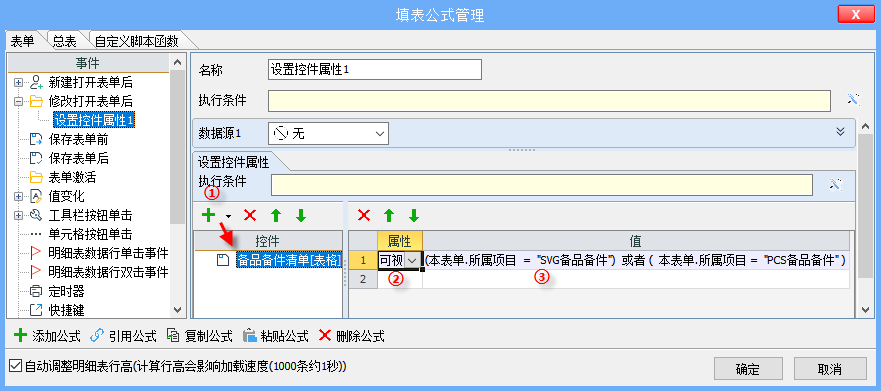1.作用
修改控件的属性,可修改9种控件的属性:工具栏按钮、定时器、剪切板、数据项标签、数据项样式、表格、浏览器、本表单、单元格样式工具栏,比如将【保存】工具栏按钮的可视设置为 常量.否,将定时器的时间间隔修改为3秒.....
2.使用方法
进入模板设计界面,单击【填表公式】,打开“填表公式管理”对话框,选中具体的事件,在对话框底部单击【添加公式】,弹出“请选择操作”对话框,选择“设置控件属性”公式,在选中的事件下添加好“设置控件属性”公式;
在“设置控件属性”操作中,单击【+】添加需要设置的“控件”,选择控件可设置的“属性”以及属性对应的“值”。
若控件为定时器、剪切板、浏览器时,需要先添加控件。设置定时器控件时,先在“定时器”事件下添加定时器,然后在④处添加;设置剪切板控件时,先在“系统剪切板变化”事件下添加剪切板,然后在④处添加;设置“浏览器”控件时,先在模板设计界面的右侧单击下拉选项【添加标签页(浏览器)】,然后在④处添加。
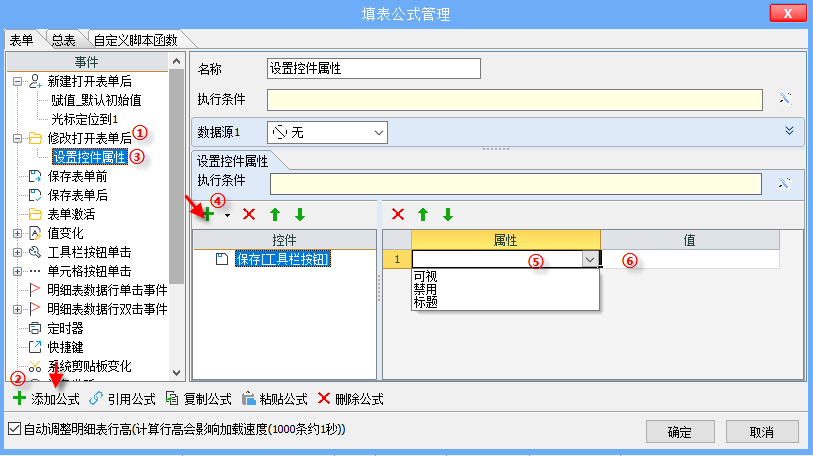
3.参数说明
一个完整的公式包含3部分:执行条件,数据源,设置控件属性(操作),其中执行条件默认为空,数据源为无,接下来再看详细的参数;
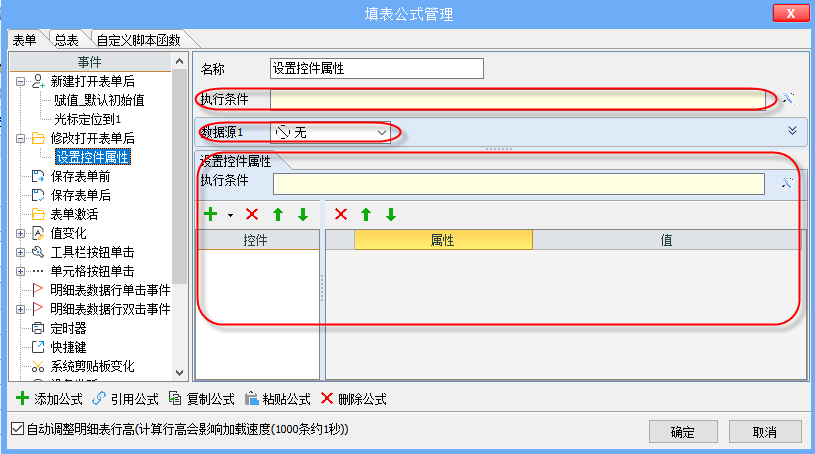
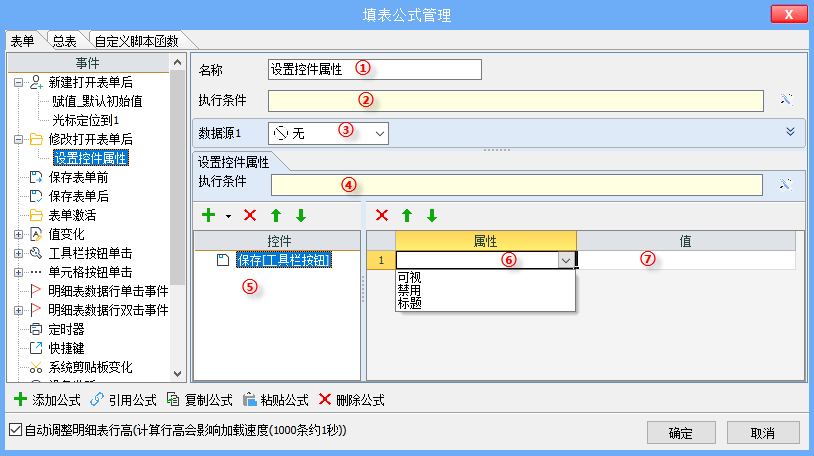
①名称:先给新建的公式取一个便于识别的名称,如“设置控件属性_定时器”;
②执行条件:公式的“执行条件”是一个逻辑判断表达式,如果不满足,则整个公式都不执行,包括下面的“数据源”和“设置控件属性”操作都不会被执行,详见“
填表公式-概述”; ③数据源:作用是给后续的操作提供数据,可从模板的数据接口、系统内设的全局数据接口、新建表单、打开表单、导入excel、摄像头扫码、上传文件、询问对话框、本表单明细等获取数据,并将获取到的数据传给后续的操作中使用,默认为无,详见“
填表公式-数据源”; ④执行条件:操作的“执行条件”,是一个逻辑表达式,如果不满足,则“设置控件属性”操作不会被执行,与公式执行条件的区别,详见“
填表公式-概述-执行条件”; ⑤控件:需要设置的控件,有9种可设置的控件
★工具栏按钮。可设置工具栏按钮是否“可视”,是否“禁用”,以及“标题”的显示;
★定时器。可设置是否运行“定时器”及运行的“间隔时间”;
★剪切板。可设置剪切板是否“运行”;
★数据项标签。仅可设置模板的基本数据项的标签,选择具体的数据项后,可设置数据项的“标题”,目前无效;
★数据项样式。可设置模板所有数据项的样式,先选择是基本信息还是明细表,再选择具体的数据项,可设置数据项单元格样式:字体大小、字体颜色、粗体、斜体、背景颜色、锁定;
★表格。可设置表格是否“可视”;
★浏览器。可设置浏览器的“URL”;
★本表单。可设置本表单是否“只读”;
★单元格样式工具栏。可设置单元格样式工具栏是否“可视;
4.示例
《生产通知单》模板中有3个表格,当表单的所属项目为“SVG备品备件”或者“PCS备品备件”时,才显示表格2“备品备件清单”,我们以这个例子为例。
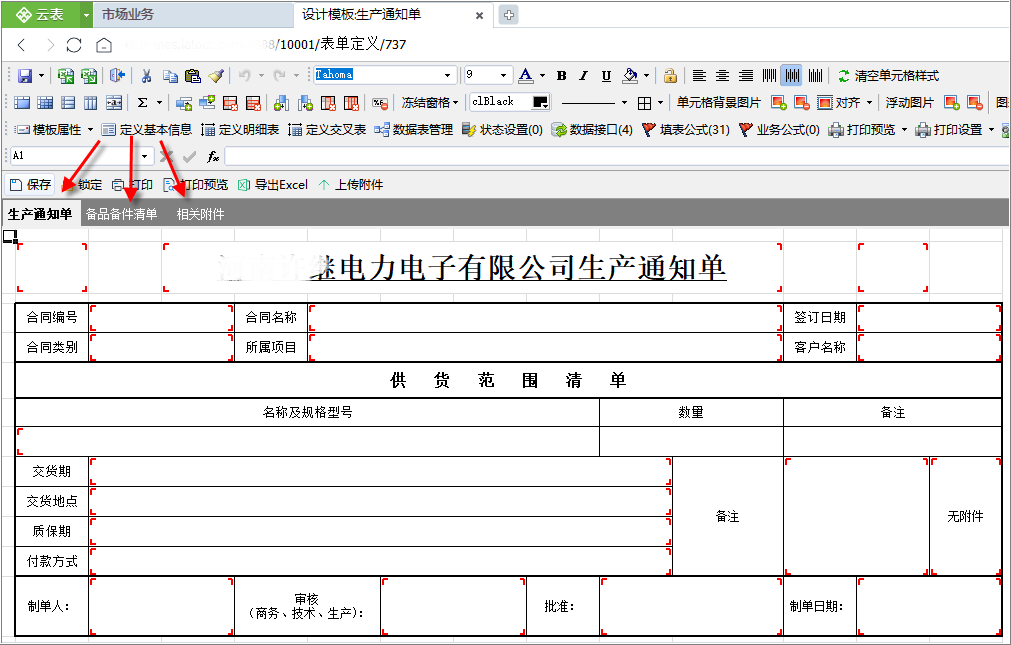
①在“修改打开表单后”事件下通过“设置控件属性”实现对表格2“备品备件清单”的显示控制。在模板设计界面,单击【填表公式】,打开“填表公式管理”对话框,选中“修改打开表单后”事件,在底部单击【添加公式】,在“请选择操作”对话框中选择“设置控件属性”公式。
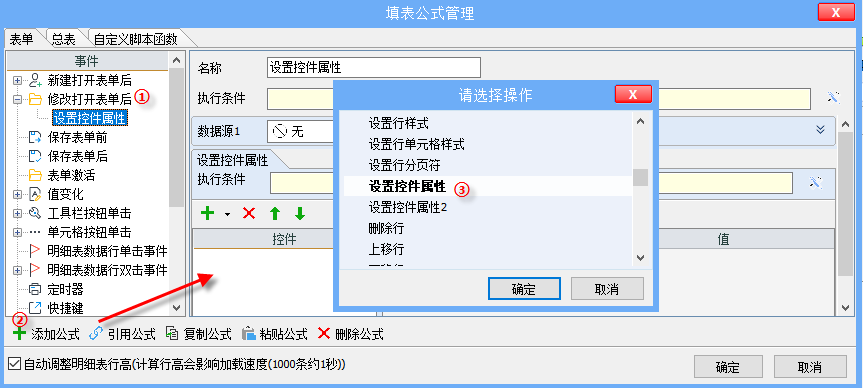
②设置“设置控件属性”公式。单击【+】选择“表格”-“备品备件清单”(模板中有这个表格才可选择),添加好控件后,选中控件,在“属性”中选择“可视”,将“可视”属性的值,设置为“
(本表单.所属项目 = "SVG备品备件") 或者 ( 本表单.所属项目 = "PCS备品备件" )”,可“可视”值表达式的运行结果为 常量.是,表格显示,运行结果为 常量.否,表格不显示。